(Errore 300x1) Problema di connessione della stampante per il dispositivo modello X
- Iniziare
- Dispositivi
- App
-
Portale
Gruppi Panoramica del portale Categorie Profili stampante Voci del menu Sonda di temperatura Elenco di preparazione Etichette rapide Controllo del prodotto Biblioteca multimediale Scala Stampa cronologia Posizioni La posizione esegue l'override Importazione ed esportazione di massa Impostazioni Elenchi Utenti Supporto
- Accessori
- Etichette
- Riparazioni
Table of Contents
Un codice di errore dell'app visualizzato su un dispositivo modello X indica che la stampante non è connessa all'app DateCodeGenie ® e non stamperà le etichette.
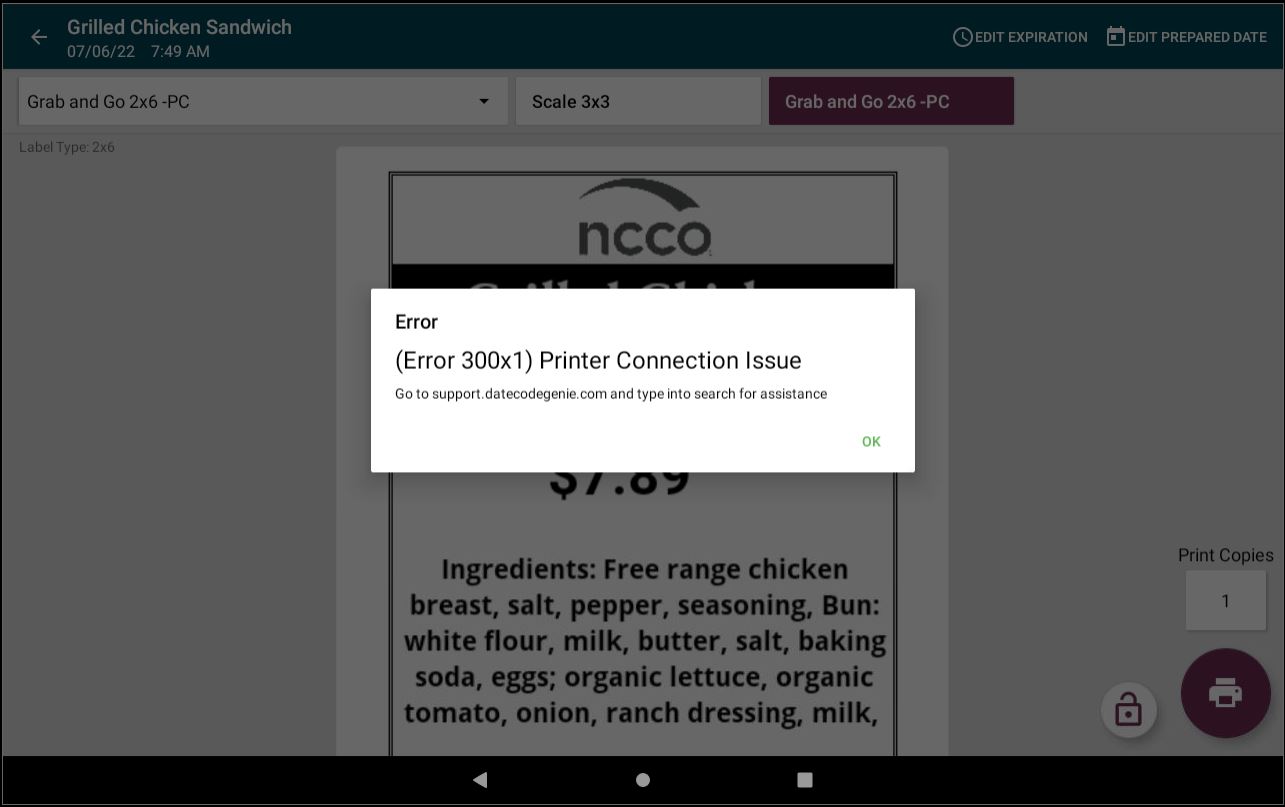
Passaggi:
1. Scollegare il cavo di alimentazione dal retro del dispositivo o dalla presa a muro. Verificare che il simbolo della spina di alimentazione sulla barra delle notifiche della dashboard dell'app sia di colore rosso.
![]()
2. Rimuovere il rotolo di etichette dalla stampante che non è collegata.
3. Chiudere l'app DateCodeGenie toccando il pulsante di visualizzazione dell'app e premendo la X nell'angolo in alto a destra della pagina.
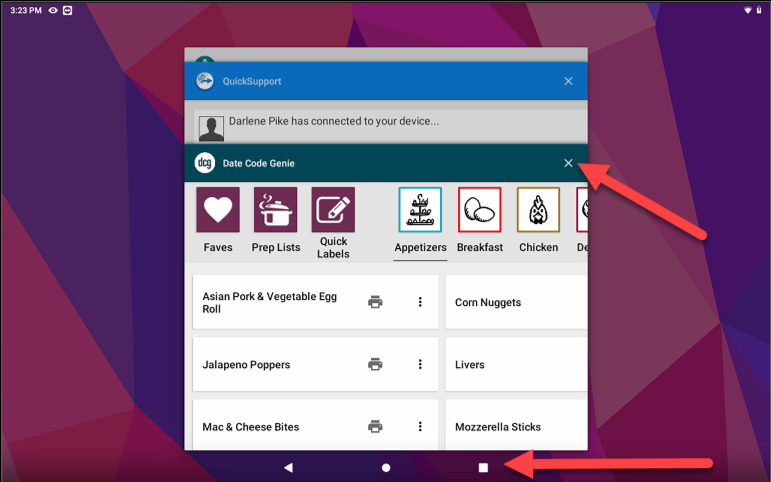
4. Riavviare il tablet tenendo premuto per 2 secondi il pulsante di accensione situato nella parte inferiore dell'alloggiamento in acciaio del tablet e toccare Riavvia .
Se è selezionato Spegni, riaccendere il tablet tenendo premuto il pulsante di accensione, finché non vengono visualizzate le immagini della schermata DateCodeGenie e non viene nuovamente visualizzata la schermata iniziale del tablet.
NOTA
Se entrambe le opzioni non sono disponibili, tieni premuto il pulsante di accensione del tablet per un massimo di 15 secondi finché lo schermo non diventa nero o lampeggia per spegnerlo. Quindi, tienilo premuto finché non riappaiono le immagini dello schermo DateCodeGenie per riaccenderlo.

5. Ricollegare il cavo di alimentazione al dispositivo e alla presa a muro. Verificare che l'interruttore principale sul retro del dispositivo sia illuminato in verde e non in posizione "O".

6. Potrebbe apparire un pop-up per l'accesso alla stampante. Tocca la casella di controllo per selezionarla, quindi tocca OK . Vedi il pop-up "Aprire Date Code Genie per gestire SK1-211_221 o SK1-311_321?"

7. Verificare che il simbolo della spina di alimentazione sulla barra delle notifiche della dashboard dell'app sia di colore verde.
![]()
8. Caricare il rotolo di etichette nella stampante, estendere mezza etichetta oltre il bordo della stampante, chiudere la leva per farla scattare in posizione, confermando l'avanzamento e il taglio delle etichette. Vedere Come caricare le etichette nel dispositivo DateCodeGenie® modello X.

9. Accedi all'app DateCodeGenie e stampa un'etichetta dalla stampante che in precedenza non era connessa.
10. Stampare un'etichetta dalla seconda stampante (se applicabile).
11. Accedere alle impostazioni di configurazione della stampante per verificare se il pop-up viene visualizzato nella schermata.
1. Tocca il pulsante di navigazione (icona a tre linee) nell'angolo in alto a sinistra.

2. Scorri e tocca Impostazioni .

3. Toccare Configurazione stampante .
NOTA
Se questa impostazione non è disponibile, potrebbe essere necessario modificare l'utente in gestore o amministratore del portale.

4. Se viene visualizzato il pop-up indicato nel passaggio 6, toccare la casella di controllo per selezionarla e toccare OK .

12. Verificare che sia installata la versione corretta dell'app DateCodeGenie.
1. Dalla dashboard dell'app DateCodeGenie, tocca il pulsante di navigazione (icona a tre linee) nell'angolo in alto a sinistra.

2. Scorri e tocca Informazioni .

3. Controlla la versione dell'app nella sezione Dispositivo. Se il numero di versione dell'app inizia con 2, significa che è installata una versione errata, pensata per tablet Android, scaricabile dal Google Play Store, che potrebbe causare l'errore. Consulta la sezione Visualizzare le informazioni sul dispositivo e sul portale nell'app . Contatta l'assistenza tecnica per installare la versione corretta dell'app. Consulta la sezione Contatti e assistenza.



